728x90
그림판을 실행 시킨다.
도형에서 그리고 싶은 도형을 선택 한 후 마우스 왼쪽 단추를 눌러 원하는 크기로 끌고 난 후 마우스에서 손을 뗀다.
혹시 마음에 안 든다면 점선의 네모박스 상태에서 [Delete] 키를 누르면 바로 삭제 된다.

Delete 키로 삭제가 안될 때는 [Ctrl] + [Z] 를 누르면 도형 그리기 전 상태로 돌아간다.

도형 속의 색을 채우고 싶다면 페인터통 모양의 아이콘을 선택한 후 원하는 색을 선택하고 클릭만 해주면 된다.

아니면 도형을 그리고 전에 미리 설정을 해 줄 수 도 있다.
'색1'은 선색 / '색2' 는 채우는 색을 정할 수 있으니 미리 색1과 색2를 지정해 놓고 그리면 된다
주의 할 점은 '채우기 없음'을 하면 그냥 선만 나오니 '채우기'-'단색'을 꼭 선택해 줘야 된다.

정사각형, 원, 정오각형, 정육각형 등을 그리고 싶다면 도형을 그릴 때 [Shift] 키를 누르고 있는 상태에서 도형을 그려 준다.
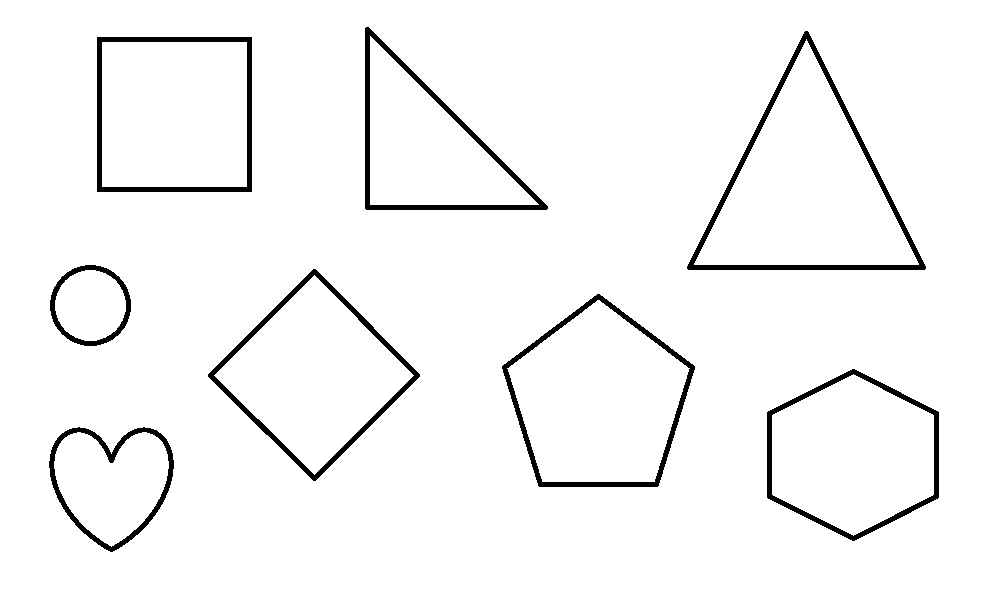
직사각형 이나 직삼각형 등을 그리고 싶을 때는 [Ctrl] 키를 누르고 도형을 그려 준다.
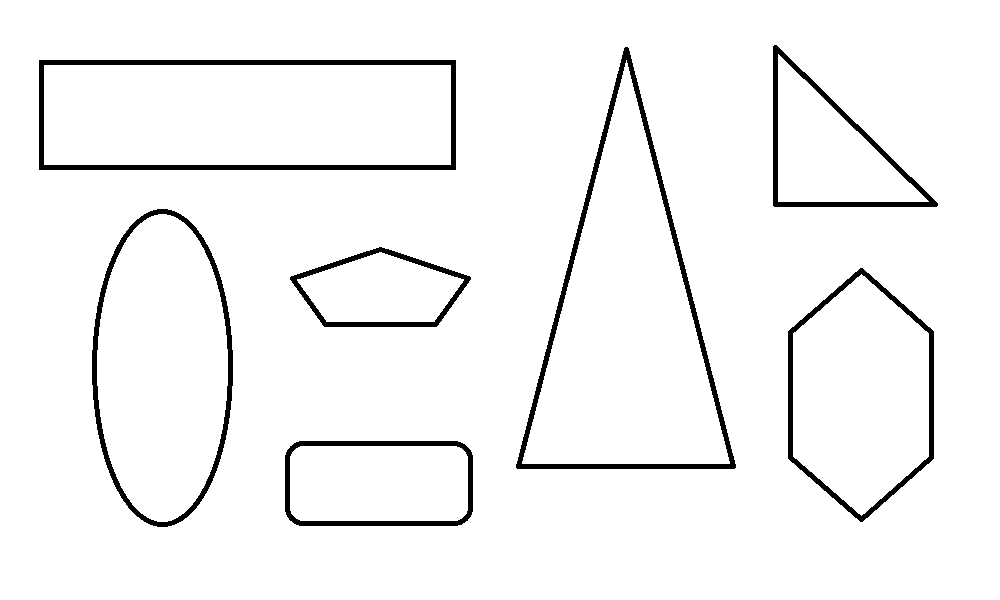
선 크기, 윤곽선, 색편집 등을 이용해서 더 다양하게 도형의 선과 색을 바꿀 수 있다.
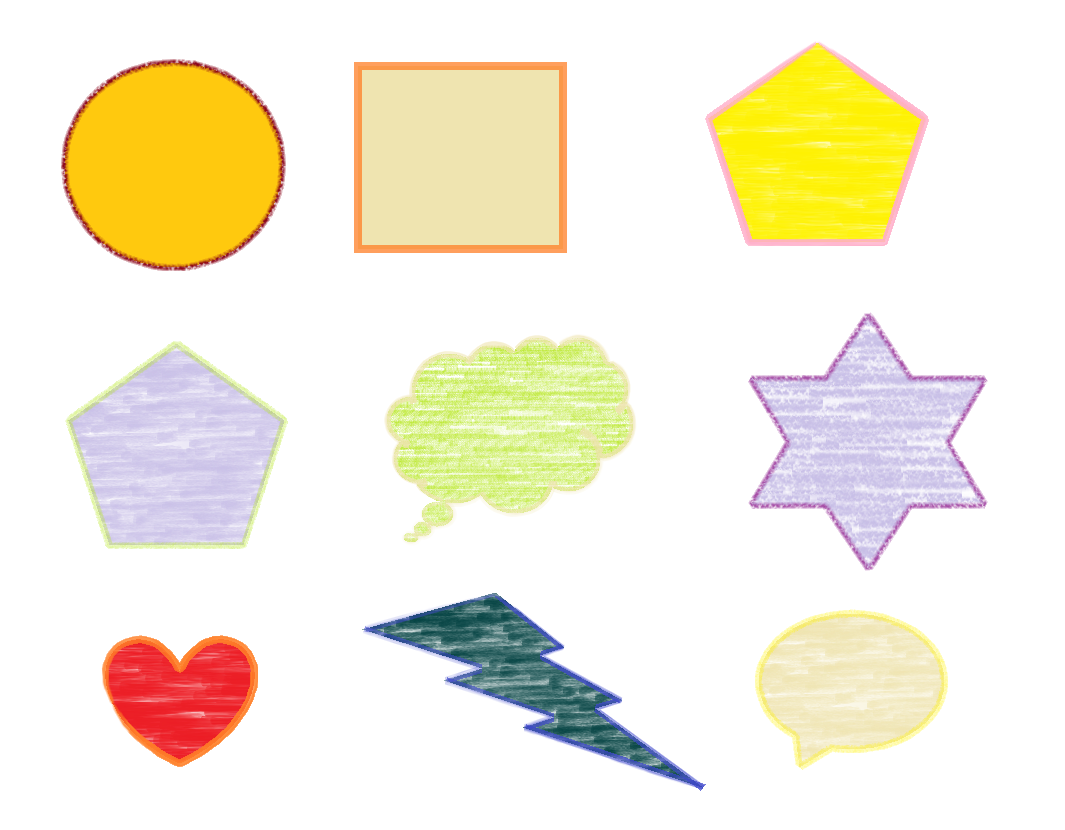
색 바꾸고 선 바꾸고 하는 것 만으로도 시간이 훌쩍 잘 간다.
728x90
'컴퓨터' 카테고리의 다른 글
| 윈도우 그림판 활용하기(5) 복사하기 (0) | 2024.05.05 |
|---|---|
| 파일 저장하기/불러오기 (0) | 2024.05.03 |
| 윈도우 그림판 활용하기(4) 곡선 / 다각형 그리기 (2) | 2024.05.02 |
| 윈도우 그림판 활용하기(2) 선그리기 직선/곡선 (0) | 2024.04.29 |
| 윈도우 그림판 활용하기(1) 화면 크기 변경 (2) | 2024.04.27 |



